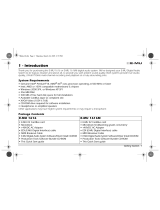La page est en cours de chargement...

Contents
Welcome to SB Live! Platinum 5.1
What’s in the Package ...................................................................1
What You’ll Need..........................................................................1
Before You Start................................................................................................2
What’s Next... Follow Easy Steps 1-2-3 ......................................3
Step 1: Installing the Audio Card.....................................................................4
Installing Live! Drive IR...................................................................................5
Your Live! Drive IR.......................................................................5
Insert the Live! Drive IR into the System .....................................6
Step 2: Installing Device Drivers......................................................................8
Step 3: Installing the Software........................................................................10
If You Have a Problem....................................................................................11
Returning a product for repair.....................................................11
Limited Warranty............................................................................................12
Creative European Help Line.........................199
Bienvenue dans SB Live! Platinum 5.1
Contenu du coffret d’installation.................................................15
Configuration du système............................................................15
Avant de commencer.......................................................................................16
Identification des connecteurs de votre carte audio ....................16
Ensuite... Suivez les étapes faciles 1-2-3....................................17
Etape 1 : Installation de la carte audio...........................................................18
Installation Live! Drive IR..............................................................................19
Votre Live! Drive IR....................................................................19
Insertion du Live! Drive IR dans le système..............................20
Etape 2 : Installation des pilotes de périphérique..........................................22
Etape 3 : Installation du logiciel.....................................................................24
En cas de problème.........................................................................................25
Renvoi d’un produit pour réparation...........................................25
Garantie limitée...............................................................................................26
Creative European Help Line.........................199

Guide du produit 15
Français
Bienvenue dans SB Live! Platinum
5.1
Ce
Guide du produit
fournit des instructions faciles à suivre pour
installer et configurer rapidement SB Live! Platinum 5.1
sur votre
ordinateur.
Contenu du coffret d’installation
Votre coffret d’installation SB Live! Platinum 5.1 contient le matériel,
le logiciel et la documentation suivants :
❑
Carte audio SB Live! Platinum 5.1, Live! Drive IR, cables et
adaptateur pour casques.
❑
Le progiciel (sur CD-ROM uniquement) contenant les
utilitaires Creative ainsi que les pilotes pour Windows
®
95/98,
Windows
®
NT 4.0/2000 et Windows
®
ME
❑
Le câble audio de CD-ROM.
❑
Le câble CD SP/DIF
❑
Ce
Guide du produit
.
❑
Les logiciel d’autre fabricants (sur CD-ROM uniquement)
Configuration du système
SB Live! Platinum 5.1 requiert la configuration suivante :
❑
Processeur Pentium
®
:
166 MHz pour Windows 95/98/ME,
200 MHz pour Windows NT 4.0/2000
❑
Processeur de la carte-mère intel ou 100 % compatible.
❑
Windows 95, 98, ME ou Windows NT 4.0 ou 2000
❑
16 Mo de RAM pour Windows 95/98/ME
(32 Mo de RAM recommandé),
32 Mo de RAM pour Windows NT 4.0
64 Mo de RAM pour Windows 2000
❑
160 Mo d’espace disque disponible
❑
Emplacemement PCI 2.1demi-longueur
❑
Casques ou haut-parleurs avec amplificateur
❑
Un lecteur de CD-ROM pour l’installation du logiciel
❑
Ouvrir la baie du lecteur pour le lecteur à infra-rouge Live!
Les logiciels d’autres fabricants peuvent nécessiter une configuration
plus puissante

16 SB Live! Platinum 5.1
Avant de commencer
Ouvrez le coffret d’installation de SB Live! Platinum 5.1 et vérifiez
que tous les éléments répertoriés à la page précédente ont été livrés.
Si l’un de ces éléments est manquant ou défectueux, contactez le
revendeur de votre coffret d’installation SB Live! Platinum 5.1.
Identification des connecteurs de votre carte audio
L’électricité statique peut endommager les composants électroniques sensibles.
Touchez une pièce métallique du système afin de vous relier à la terre et vous
débarrasser de toute électricité statique avant d’installer la Carte audio
SB Live! Platinum 5.1.
Les prises jack de sortie ligne et de sortie arrière peuvent être utilisées
simultanément pour connecter des systèmes de haut-parleurs (4.1), par
exemple, FourPointSurround
™
de Cambridge SoundWorks.
Connecteur CD Audio
Connexion à la sortie audio analogique d’un
lecteur de CD-ROM ou de DVD-ROM à l’aide
d’un câble audio.
Connecteur manette de jeu/MIDI
Connexion d’une manette de jeu ou d’un
périphérique MIDI. Vous pouvez acheter
un kit MIDI optionnel vous permettant de
connecter simultanément la manette de
jeu et le périphérique MIDI.
Prise d’entrée ligne
Connexion d’appareils externes
(lecteur de cassettes, lecteur
DAT, lecteur MiniDisc).
Prise d’entrée microphone
Connexion d’un microphone
externe pour entrée vocale.
Prise de sortie arrière
Connexion de haut-parleurs
amplifiés ou d’un amplificateur
externe pour sortie audio.
Prise de sortie arrière
Connexion de haut-parleurs
amplifiés ou d’un amplificateur
externe pour sortie audio.
Branchement possible d’un
casque.
Connecteur pour répondeur téléphonique
Connexion mono à partir d’un modem vocal
standard et transmission de signaux
microphone au modem.
Connecteur AUX
Connexion à des sources audio internes
telles que tuner TV, MPEG, ou autres cartes.
Connecteur
d’extension
audio (E/S
numérique)
Connexion à
la carte E/S
numérique ou à
la baie du lecteur
(disponible
séparément).
Avertissement :
Il ne
s’agit pas d’une
interface IDE. Ne
l’utilisez
pas
pour
connectcter vos
périphériques IDE.
Connecteur CD SPDIF
Connexion à la sortie SPDIF
(audio numérique) d’un lecteur
de CD-ROM ou de DVD-ROM.
S
ortie prise jack
numérique/analogique
Une sortie à 6 chaînes ou une sortie
c
ompressée AC-3 SPDIF (format de son
numérique dolby) pour une connection à
d
es appareils numériques externes ou à
un système de haut-parleurs numériques.
Prend aussi en charge les chaînes
a
nalogiques des enceintes basses et du
c
entre pour la connnection au système
d
e haut-parleurs analogiques version 5.1.
Jacks et connecteurs de la carte audio SB Live! Platinum 5.1

Guide du produit 17
Français
Ensuite... Suivez les étapes faciles 1-2-3
Suivez les étapes faciles 1-2-3 afin d’installer rapidement la carte
SB Live! Platinum 5.1 sur votre ordinateur :
Etape 1
Installation de la carte audio
• Installez la carte dans l’emplacement
d’extension libre,
• Installez le Live! Drive IR dans une baie de
lecteur libre et connectez les câbles.
• Connectez les haut-parleurs amplifiés ou
les casques,
Pour plus d’informations, reportez-vous à
“Etape 1 : Installation de la carte audio” à
la page 18.
Etape 2
Installation des pilotes de périphérique
• Insérez le disque dans le lecteur de
CD-ROM,
• Pour une installation sous Windows
95/98/ME, utilisez l’
Assistant Mise à jour du
pilote de périphérique
et suivez les
instructions,
• Pour une installation sous Windows NT 4.0/
2000, utilisez l’écran
du logiciel Creative
audio
et suivez les instructions,
• Assurez-vous que les pilotes de périphériques
sont correctement installés,
Pour plus d’informations, reportez-vous à
“Etape 2 : Installation des pilotes de
périphérique” à la page 22.
Etape 3
Installation du logiciel
• Insérez le disque d’installation dans le lecteur
de CD-ROM,
• Utilisez l’écran
d’installation des
composants sélectionnés
et suivez les
instructions,
Pour plus d’informations, reportez-vous à
“Etape 3 : Installation du logiciel” à la page 24.

18 SB Live! Platinum 5.1
Etape 1 : Installation de la carte audio
Pour installer la Carte audio SB Live! Platinum 5.1, suivez les
étapes ci-après:
1. Eteignez et débranchez votre ordinateur ainsi que tous les
périphériques.
2. Retirez le capot de l’ordinateur. Consultez au besoin la
documentation relative à votre ordinateur.
3. Recherchez un emplacement d’extension PCI libre pour la carte
SB Live! Platinum 5.1. Après avoir retiré la protection de
l’emplacement, saisissez la carte par le bord supérieur et insérez-la
avec précaution mais fermement dans l’emplacement. Veillez à ce
que la carte soit bien insérée dans l'emplacement. Fixez le support
restant à l’aide d’une vis.
4. Connectez l’une des extrémités du câble de CD-ROM dans le
connecteur audio CD de la carte et connectez l’autre extrémité du
câble dans le connecteur audio interne à l’arrière du lecteur
de CD-ROM.
5. Connectez les haut-parleurs amplifiés ou les casques dans la fiche
appropriée de la carte. Reportez-vous à la section “Identification
des connecteurs de votre carte audio” à la page 16.
6. Replacez le capot de l’ordinateur puis allumez votre ordinateur et
tous ses périphériques.
Supports inutilisés
ii. Fixez la carte dans
l’emplacement à l’aide
d’une vis.
i. Insérez doucement la
carte audio dans
l’emplacement.
Emplacement PCI
Emplacement ISA

Guide du produit 19
Français
Installation Live! Drive IR
Votre Live! Drive IR
Le panneau avant du Live! Drive IR comprend les prises, les connecteurs et les
contrôles suivants :
Sélecteur d’entrée ligne 2/entrée
microphone 2 (commande de gain du
microphone)
Pour passer à l’entrée ligne 2, tournez le bouton
dans le sens inverse des aiguilles d’une montre
au-delà de la marque de séparation du mode
entrée ligne 2/entrée microphone 2 jusqu’à ce
que vous entendiez un “clic”. Pour repasser à
l’entrée microphone 2, tournez le bouton dans le
sens des aiguilles d’une montre au-delà de la
marque de séparation jusqu’à ce que vous
entendiez un “clic”. Pour contrôler le gain du
microphone, continuez à tourner
dans le sens des
aiguilles d’une
montre.
Prise ¼” d’entrée
ligne 2/éntrée microphone 2
Connexion d’un microphone dynamique de
haute qualité ou d’un périphérique audio, tel
qu’une guitare électrique, un lecteur DAT ou
MiniDisc.
Connecteurs d’entrée/sortie
SPDIF optiques
Connexion de périphériques audio
numériques, tels qu’enregistreurs DAT
et MiniDisc, via entrée/sortie optique.
Contrôle du volume du casque
Contrôle le volume de sortie du
casque.
Prises
d’entrée/sortie
SPDIF RCA
Connexion de
périphériques audio
numériques, tels
qu’enregistreurs DAT
et MiniDisc, via
entrée/sortie RCA.
Prise ¼” pour casque
Permet la connexion d’un casque de
haute qualité. La sortie haut-parleurs
est coupée lorsqu’un casque est
connecté.
Marque de séparation
du mode entrée ligne
2/microphone 2
Prises d’entrée auxiliaires RCA
Connexion d’équipement électronique
grand public, tel que magnétoscope, TV et
lecteur de CD, via sorties auxiliaires RCA.
Connecteurs entrée/sortie MI
D
Connection aux appareils MIDI
en utilisant le câble aux deux
connecteurs DIN Mini et DIN
standard fournis.
Récepteur infra-rouge à distance
Vous permet de commander votre
ordinateur grâce à la
télécommande RemoteCenter.

20 SB Live! Platinum 5.1
Si une source d’ENTREE particulière (par example, entrée ligne 2) est
prise en charge par le Live! Drive IR et la carte d’E/S numérique, seule
l’entrée du Live! Drive IR sera activée. En revanche, l’utilisation du
microphone via l’entrée ligne 2/entrée microphone 2 du Live! Drive
IR désactive également l’entrée ligne 2 de la carte E/S numérique.
Pour connecter le casque et le microphone existants de votre
ordinateur au Live! Drive IR, utilisez l’adaptateur ¼”-3,5 mm fourni.
Il est recommandé de baisser le niveau de gain de la prise jack 2
d’entrée Microphone au minimum avant de brancher un microphone.
Insertion du Live! Drive IR dans le système
1. Passez les extrémités de câble suivantes de l’intérieur du boîtier par
la baie de lecteur 5,25 pouces libre, puis laissez les câbles à demi
en de hors du boîtier :
❑
Plus petite extrémité du câble répartiteur d’alimentation
❑
Extrémité du câble plat gris foncé avec un cercle noir près du
connecteur
❑
(Facultatif) Toute extrémité du câble plat gris clair (si vous
souhaitez connecter une carte d’E/S audio achetée
précédemment)
❑
(Facultatif) Extrémité du câble du support métallique DIN
numérique (si vous souhaitez connecter des haut-parleurs
FPS2000, DTT2500 ou DTT3500)
Pour les accessoires en option, consultez le Guide de l'utilisateur
en ligne

Guide du produit 21
Français
2. Connectez les câbles au Live! Drive IR comme illustré.
3. Faites glisser le Live! Drive IR dans la baie de lecteur 5,25 pouces
libre, puis fixez ses parois latérales au boîtier à l’aide des vis
fournies.
Câble plat
gris foncé
Câble plat
gris clair
Câble DIN
numérique
Câble répartiteur d’alimentation
Fil rouge
Fil orange
Vers l’alimentation
du système
Support
métallique DIN
numérique
Live! Drive IR
Connecteur pour
mises à niveau
futures
Carte Sound Blaster Live!
Cercle noir sur le
dessous du câble
Fil rouge

22 SB Live! Platinum 5.1
Etape 2 : Installation des pilotes de
périphérique
Si vous utilisez Windows 95/98 ou ME, suivez les étapes
ci-après:
1. Allumez votre ordinateur.
Windows 95/98/ME démarre et affiche brièvement une message
indiquant que le nouveau matériel (carte audio) a été détecté. Puis,
l’écran suivant apparaît:
2. Lisez les instructions à l’écran et cliquez sur Suivant.
Windows recherche le pilote de périphérique. Si aucun pilote n’est
détecté, la boîte de dialogue
Assistant Mise à jour du pilote de
périphérique
apparaît de nouveau.
3. Cliquez sur Autre emplacement. La boîte de dialogue de
sélection
d’autres emplacements
apparaît.
4. Cliquez sur Parcourir. La boîte de dialogue
Parcourir à la
recherche d’un dossier
apparaît.
5. Cliquez deux fois sur l’icône du lecteur de CD-ROM et
sélectionnez le répertoire :
Audio
\
Francais
\
Win9Xdrv ou
Wdmdrv.

Guide du produit 23
Français
6. Cliquez deux fois sur OK puis cliquez sur Terminer lorsque la
boîte de dialogue Assistant Mise à jour du pilote de périphérique
apparaît de nouveau. Les fichiers requis sont copiés sur le disque
dur de votre ordinateur.
7. Si la boîte de dialogue Copie des fichiers indique que le fichier
a3d.dll
ne peut pas être trouvé, répétez les étapes 4 et 5,
sélectionnez le fichier
a3d.dll
puis cliquez deux fois sur OK. Le
fichier
a3d.dll
est alors copié sur le disque dur de votre ordinateur.
8. Cliquez sur Terminer lorsqur la boîte de dialogue Assistant Mise à
jour du pilote de périphérique apparaît de nouveau puis redémarrez
votre ordinateur.
Pour vérifier que les périphériques sont correctement installés, cliquez sur
l’icône Système dans le Panneau de configuration. Sélectionnez
Gestionnaire de périphériques puis cliquez deux fois sur l’icône
Contrôleurs son, vidéo et jeux pour visualiser les pilotes installés. Si une
icône portant un point d’interrogation ou d’exclamation apparaît à côté
du pilote de périphérique répertorié, sélectionnez le périphérique,
cliquez sur Supprimer et répétez les étapes 1 à 8.
Si vous utilisez Windows NT 4.0 ou 2000, suivez les
étapes ci-après:
1. Allumez votre ordinateur.
2. 2. Insérez le disque d'installation dans votre lecteur de CD-ROM.
Si l'exécution automatique est activée, l'écran de présentation du
logiciel Creative apparaît ; sinon utilisez l'Explorateur pour
sélectionner D:\CTRUN\CTRUN.EXE
3. Activez l'option SB Live! Platinum 5.1 et cliquez sur OK.
Pour vérifier que les pilotes de périphérique sont correctement installés,
cliquez sur l’icône Multimedia dans le Panneau de configuration.
Sélectionnez Périphériques puis cliquez deux fois sur l’icône Contrôleurs
son, vidéo et jeux pour visualiser les pilotes installés. Si vous rencontrez
des problèmes, sélectionnez le périphérique, cliquez sur Supprimer et
répétez les étapes 1 à 3.

24 SB Live! Platinum 5.1
Etape 3 : Installation du logiciel
Pour installer le logiciel SB Live! Platinum 5.1, suivez les étapes
ci-après:
1. Allumez votre ordinateur.
2. Insérez le disque d’installation dans votre lecteur de CD-ROM.
Windows démarre et l’écran suivant apparaît:
3. Cliquez sur OK.
4. Suivez les instructions à l'écran pour installer le logiciel.
Si vous souhaitez obtenir des informations détaillées sur l'installation
et l'utilisation de votre carte SB Live! Platinum 5.1, consultez le
Manuel d’utilisation de SB Live! Platinum 5.1 sur votre CD
d'installation.
Sous Windows 95/98/NT 4.0, 2000 et ME, cliquez deux fois
sur le fichier à extension .exe dans
D:\MANUALS\FRANCAIS\
Acrobat Reader 4.05 est alors installé. Cliquez deux fois sur l’icône
d’Acrobat Reader, puis sélectionnez
Fichier
,
Ouvrir
D:\MANUALS\FRANCAIS\FRANCAIS.PDF pour afficher le
manuel en ligne.

Guide du produit 25
Français
En cas de problème
Veuillez conserver tous les éléments fournis, y compris les emballages
et les preuves d’achat, dans le cas où le produit ne vous donnerait pas
entière satisfaction.
Si un problème lié à l’utilisation de votre produit Creative se présente
et nécessite une réparation ou un remplacement, vérifiez la date
d’achat et suivez les procédures appropriées, comme indiqué ci-après:
Moins de 30 jours à compter de la date d’achat
Si le reçu remis par votre revendeur indique que le produit a été acheté
moins de 30 jours auparavant, vous pouvez contacter le support
technique pour demander de l’assistance ou renvoyer le produit à votre
revendeur afin qu’il soit remplacé ou pour obtenir un avoir (voir la
section se rapportant aux numéros de téléphone servant à contacter les
services techniques de Creative).
Plus de 30 jours à compter de la date d’achat
Contactez en premier lieu le support technique en Europe (voir la
section se rapportant aux numéros de téléphone servant à contacter les
services techniques de Creative) pour déterminer la nature du
problème et obtenir des informations sur la procédure de renvoi pour
réparation. Tous les renvois de produits pour réparation ou
remplacement doivent avoir été autorisés au préalable via la délivrance
d’un numéro d’autorisation.
Renvoi d’un produit pour réparation
❑
Contactez le Support technique pour recevoir votre numéro
d'autorisation pour la réparation ou le remplacement du
produit.
❑
Le Support technique communiquera la procédure quant au
retour du produit pour réparation/remplacement.
❑
Veuillez ne retourner que le matériel endommagé à l’adresse
spécifiée par le support technique. Veuillez conserver le
logiciel, les accessoires ainsi que l’emballage d’origine.
❑
Veuillez nous indiquer clairement le numéro d’autorisation sur
l’emballage dans lequel vous retournez le produit défectueux.

26 SB Live! Platinum 5.1
❑
Dès réception du produit défectueux, Creative Labs traitera
votre requête et se chargera du renvoi du produit.
Creative peut remplacer le produit ou le réparer à l’aide de pièces neuves ou
reconditionnées. Les pièces défectueuses deviennent la propriété de Creative.
La période de garantie de réparation ou remplacement du produit est de 90
jours à compter de la date d’envoi des éléments de la part de Creative ou à
compter de la date inscrite sur la garantie de l’élément d’origine, la période la
plus longue étant prise en compte.
Afin que les produits envoyés à Creative Labs depuis un pays ne
fasiant pas partie de l’Union Européenne ne soient pas soumis aux
taxes douanières, vous devez remplir le document de dédouanement
approprié avant d’envoyer le produit (prévoyez une période de
30 jours).
Garantie limitée
Creative Labs Limited (“Creative”) (Irlande) garantit, à l’acheteur
d’origine uniquement, que le matériel est exempt de défauts matériels
et de fabrication pour une période de deux ans à partir de la date
d’achat ou pour toute autre période prévue par la loi applicable ou
expressément spécifiée par Creative (“Période de garantie”).
La responsabilité complète de Creative ainsi qu’un recours de votre
part sont, à la seule discrétion de Creative, la réparation ou le
remplacement (par le même modèle ou un modèle similaire) de tout
matériel accompagnant le(s) produit(s) n’étant pas conforme à la
“Garantie limitée” énoncée ci-dessus et renvoyé à un distributeur ou
un revendeur agréé par Creative durant la période de garantie avec une
copie du reçu.

Guide du produit 27
Français
Cette garantie ne couvre pas
Dans la limite prévue par la loi applicable, Creative rejette toutes les
autres garanties et conditions expresses ou implicites, y compris les
conditions relatives à la qualité, à la valeur commerciale ou à
l’adéquation à un objectif particulier relatif à l’utilisation de ce
produit. Creative rejette également toute obligation de prise en charge
des produits pour tous les environnements de fonctionnement - par
exemple celle d’assurer l’interopérabilité avec des versions ultérieures
des logiciels ou des matériels. En aucun cas Creative ou ses bailleurs
de licence ne peuvent être tenus responsables de toute perte indirecte,
accidentelle ou exceptionnelle ou de tout manque à gagner, de toute
perte de données ou financière résultant ou liée à l’utilisation de ce
produit, et ce, également dans l’éventualité où Creative ou ses
bailleurs de licence ont été informés de la possibilité d’une telle perte.
Spécifiquement, cette garantie ne couvre pas les dysfonctionnements
du produit résultant d’un accident, d’une mauvaise utilisation ou d’une
utilisation abusive du produit, de modifications (apportées par des
personnes ne faisant pas partie du personnel de Creative ou de ses
agents agréés), de l’humidité, d’environnements corrosifs, de l’envoi,
de surtensions ou de conditions d’utilisation anormales. Cette garantie
ne couvre pas l’usure normale. Il est recommandé d’effectuer une
copie de sauvegarde de tout logiciel fourni avec le produit Creative à
des fins de sécurité.
Cette garantie vous donne des droits juridiques spécifiques. Vous pouvez vous
prévaloir d’autres droits qui varient selon les pays. Certaines restrictions de cette
garantie ne sont pas autorisées par la juridiction de certains pays. De ce fait,
certaines restrictions peuvent ne pas s’appliquer à votre cas.

28 SB Live! Platinum 5.1
A LIRE AVANT TOUTE UTILISATION D’UN JEU VIDEO PAR
VOUS-MEME OU PAR VOTRE ENFANT.
I. Précautions à prendre dans tous les cas pour l’utilisation d’un jeu
vidéo
Evitez de jouer si vous êtes fatiguéou si vous manquez de sommeil.
Assurez-vous que vous jouez dans une pièce bien éclairée en modéant
la luminosité de votre écran. Lorsque vous utilisez un jeu vidéo
susceptible d’être connecté à un écran, jouez à bonne distance de cet
écran de télévision et aussi loin que le permet le cordon de
raccordement. En cours d’utilisation. faites des pauses de dix à quinze
minutes toutes les heures.
II. Avertissement sur l’épilepsie
Certaines personnes sont susceptibles de faire des crises d’épilepsie
comportant, le cas échéant, des pertes de conscience à la vue,
notamment, de certains types de stimulations lumineuses, fortes,
succession rapide d’images ou répétition de figures géométriques
simples, d’éclairs ou d’explosions. Ces personnes s’exposent à des
crises lorsqu’elles jouent à certains jeux vidéo comportant de telles,
stimulations, alors même qu’elles n’ont pas d’antécédent médical ou
n’ont jamais été sujettes elles-mêmes à des crises d’épilepsie.
Si vous-même ou un membre de votre famille avez déjà présenté des
symptômes liés à l’épilepsie (crise ou perte de conscience) en présence
de stimulations lumineuses, consultez votre médecin avant toute
utilisation.
Les parents se doivent également d’être particulièrement attentifs à
leurs enfants lorsqu’ils jouent avec des jeux vidéo. Si vous-même ou
votre enfant présentez un des symptômes suivants : vertige, trouble de
la vision, contraction des yeux ou des muscles, trouble de
l’orientation, mouvement involontaire ou convulsion, perte
momentanée de conscience, il faut cesser immédiatement de jouer et
consulter un médecin.
1/197